在CAD軟件中,當我們使用軟件查看圖紙的時候,用CAD打開圖紙,發現圖紙上的內容顯示不出來,圖紙上確實是有圖紙的,但就是顯示不出來,這種情況下,我們該如何處理才可以讓圖紙顯示出來呢?
CAD打開圖紙不顯示圖紙的處理方法:
打開圖紙后,看到的圖面是這樣的,如下圖所示。
在圖面上可以看到一個綠色的圖形,但這個圖形從左往右框選不中,從右往左可以框選中,選中后夾點在右上角,顯然是圖塊的一部分。雙擊鼠標中鍵全圖顯示后,圖面變化不大。按CTRL+1將特性面板(屬性框)打開,看一下視圖的大小,這次就發現問題了,如下圖所示。

當我們不選擇任何對象打開特性面板時,在視圖部分可以看到當前視圖中心的坐標和當前視圖的高度和寬度,我們看到這張圖中這些數據已經無法使用普通的數據顯示了,都使用了科學計數法,而且是35以上,也就是當前視圖高度的數量級已經達到了10的36次方了,初略算了一下,這個長度已經達到幾十億億光年,已經遠遠超出了人類目前所探知到宇宙的邊界了。仔細看圖的右上方有個小點,就是剛才選中圖形后顯示夾點的地方,我想那可能是主圖形所在的位置。
我們以那個點為中心縮放,但縮放一會兒就需要輸入RE,回車重生成。我直接用窗口縮放,輸入Z回車,輸入W,回車,然后用一個小窗口將小點框住。反復這樣操作多次,看著視圖高度和寬度不斷減小。終于當視圖的高度和寬度不在用科學計數法顯示的時候,我看到圖形,如下圖所示。

由于不知道遠處的綠色圖形是否有用,所以我并沒有刪除,其實這些圖形看上去比主圖形大那么多,應該是沒有用的東西,如果可以刪除的話,處理方法就簡單多了。我們可以框選住這個綠色圖形,由于他是圖塊的一部分,先炸開X,然后再框選綠色圖形,刪除,雙擊鼠標中鍵全圖顯示。視圖尺寸變小不少,但主圖形外還有一個巨大的圖形,再次刪掉后并雙擊鼠標中鍵后,圖就恢復正常了。
以上就是在CAD軟件中,當我們用CAD打開圖紙,顯示不出來圖紙內容的情況下,我們可以借鑒上面的處理方法來解決。今天就介紹這么多了。安裝浩辰CAD軟件試試吧。更多CAD教程技巧,可關注浩辰CAD官網進行查看。
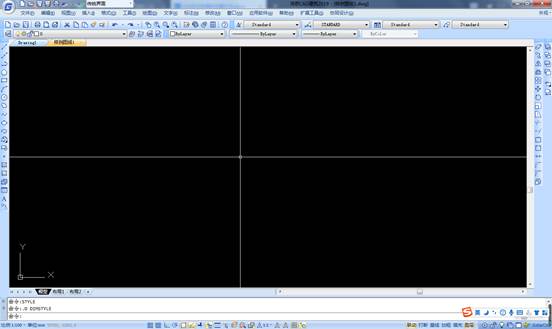
2019-09-16
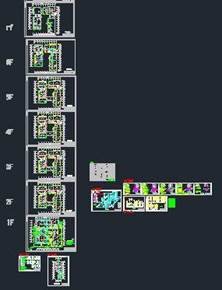
2019-09-12
2019-09-12
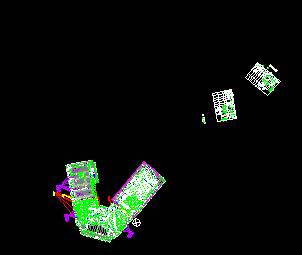
2019-09-12
2019-08-20
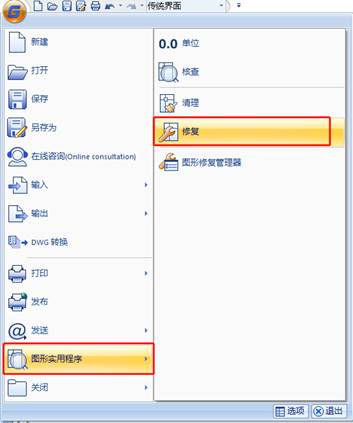
2019-07-30

2019-07-30
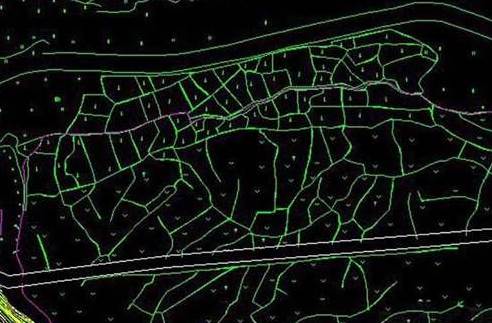
2019-07-18
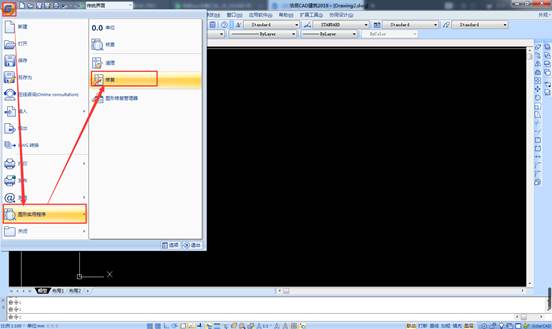
2019-07-08
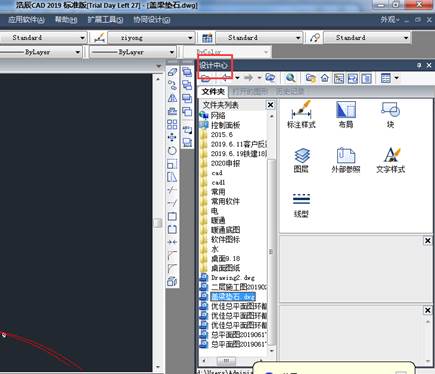
2019-06-25
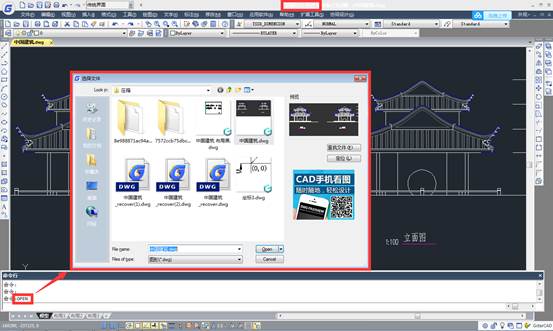
2019-06-10

2019-06-10
